| 小米手机电脑驱动下载及安装方法 – MIUI历史版本 | 您所在的位置:网站首页 › 安卓的驱动程序下载不了 › 小米手机电脑驱动下载及安装方法 – MIUI历史版本 |
小米手机电脑驱动下载及安装方法 – MIUI历史版本
|
前言
小米助手、MiFlash 等刷机工具自带有驱动安装功能,建议优先使用,这些工具的驱动版本较新。下面驱动下载地址虽然也是小米官方发布的,但一直没更新,虽然测试可以使用,但一些新机型有可能不兼容。 小米手机电脑驱动下载适用于 Windows 系统平台,下载后解压一处备用。 https://bigota.d.miui.com/tools/xiaomi_usb_driver.rar 小米手机电脑驱动安装方法1. 为提高驱动安装成功率,建议用 USB 调试模式连接电脑(非必须)。 依次点击手机设置 -> 我的设备 -> 全部参数 -> 连点几次“MIUI 版本”打开开发者选项,然后点击手机设置 -> 更多设置 -> 开发者选项 -> 开启“USB调试”。具体如下图所示。 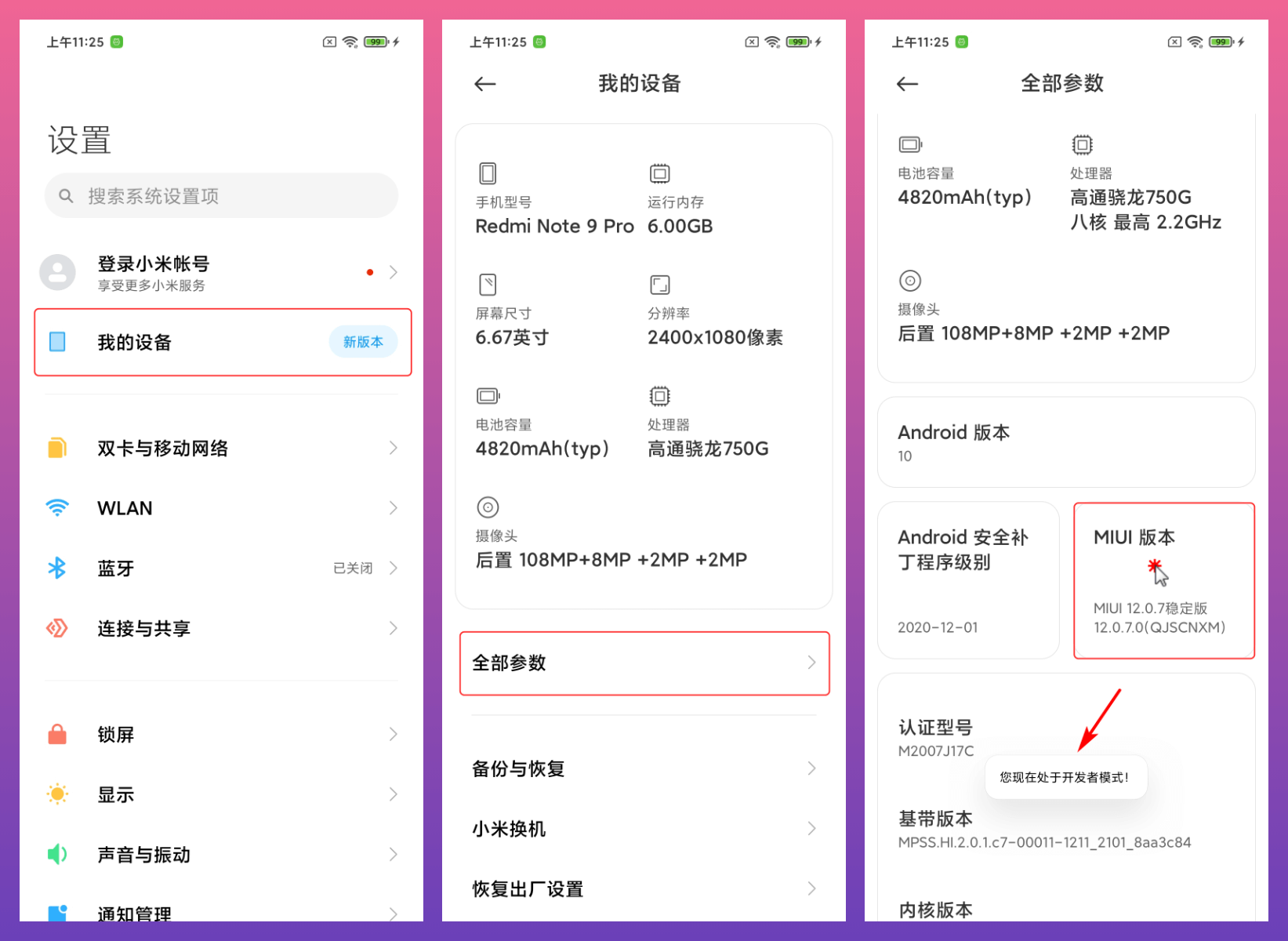 打开开发者选项 打开开发者选项
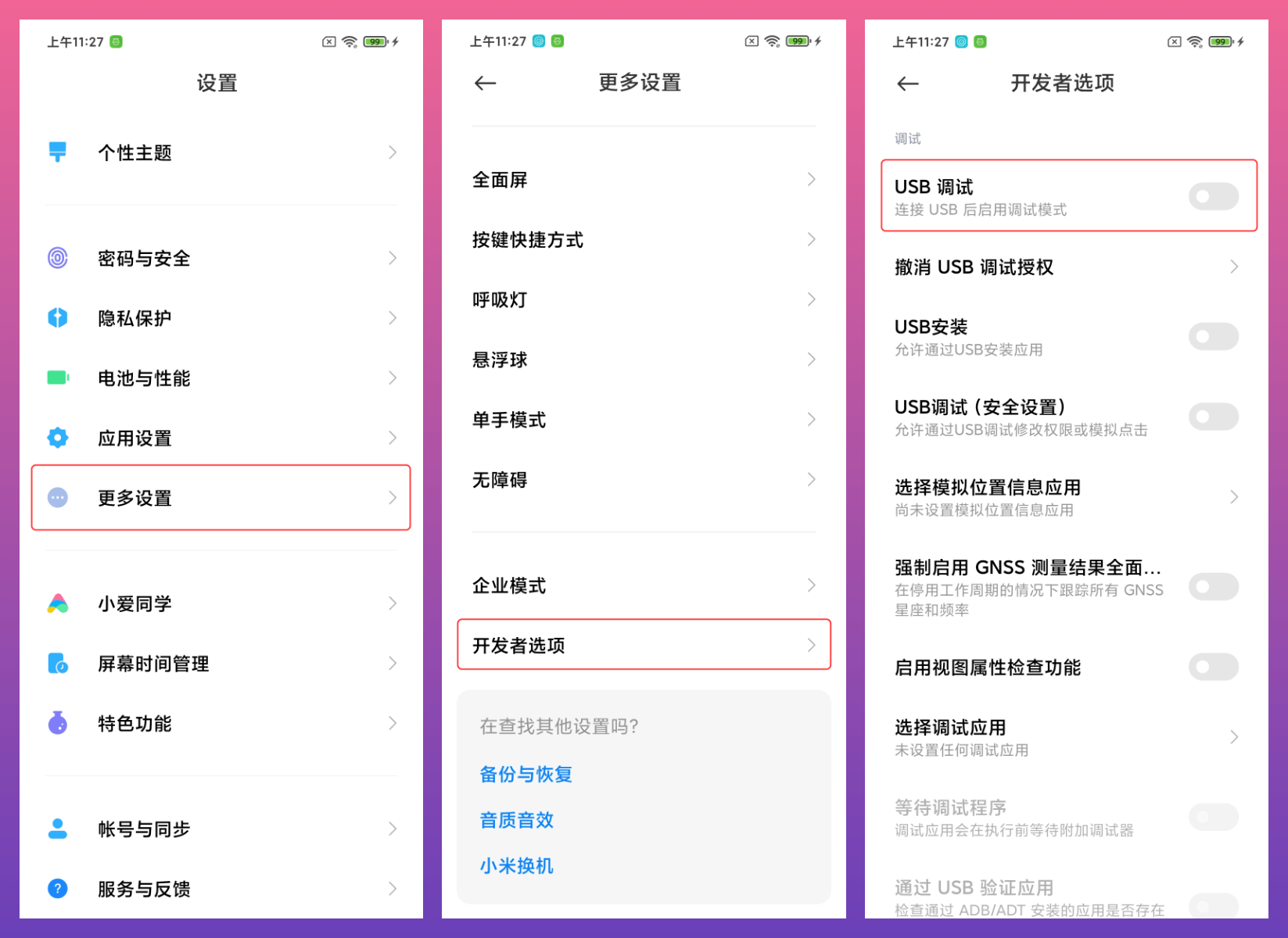 启用USB调试 启用USB调试
2. 手机连接到电脑后,在手机上允许来自电脑的 USB 调试连接,并将 USB 连接模式改为“传输文件(MTP)”,这时电脑会自动尝试安装驱动,如果有正常安装,那么就不用后面步骤了,否则继续。 电脑键盘按下 Win+R 组合键打开“运行”窗口,输入 devmgmt.msc 命令打开设备管理器。 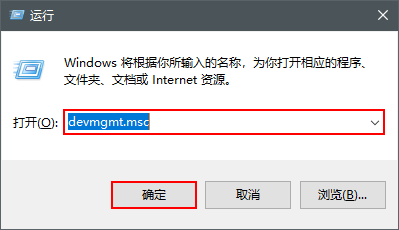 在Windows运行窗口打开设备管理器 在Windows运行窗口打开设备管理器
3. 在“其他设备”或“便携式设备”下找到手机设备,右键点击“更新驱动程序”。 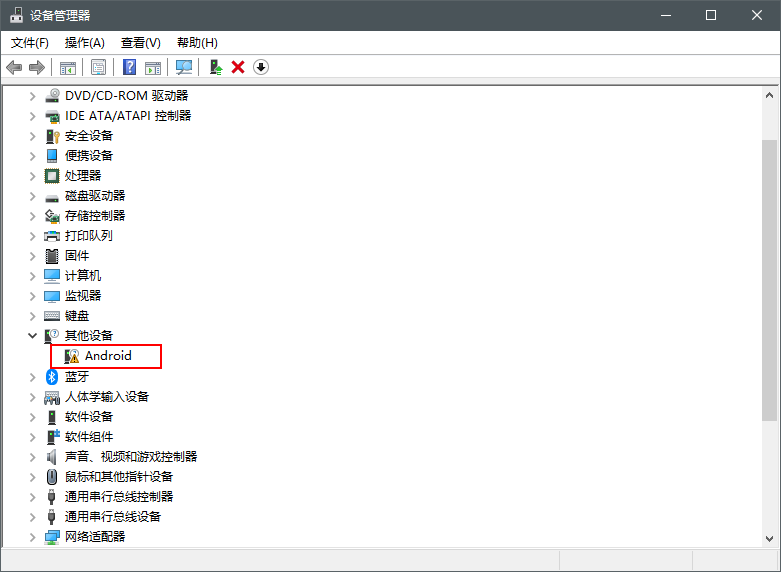 在设备管理器找到手机设备 在设备管理器找到手机设备
4. 在弹出窗口中选择“浏览我的计算机以查找驱动程序软件”,然后选择前面驱动程序下载解压缩得到的文件夹,点击下一步开始安装。过程中如果提示安全警告,因为下载来自小米官方,点击“始终安装此驱动程序软件”即可。 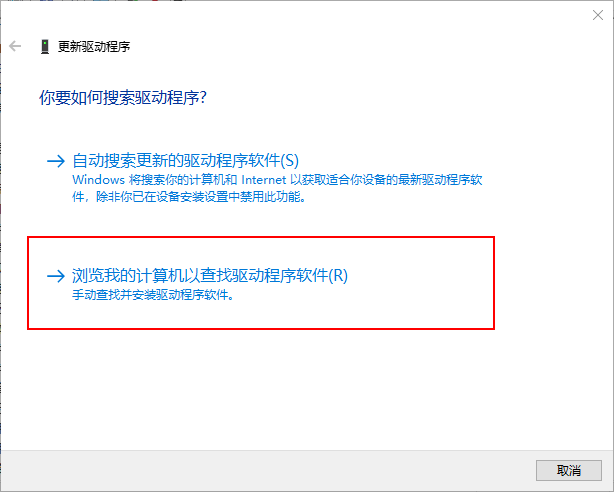 浏览计算机查找驱动程序 浏览计算机查找驱动程序
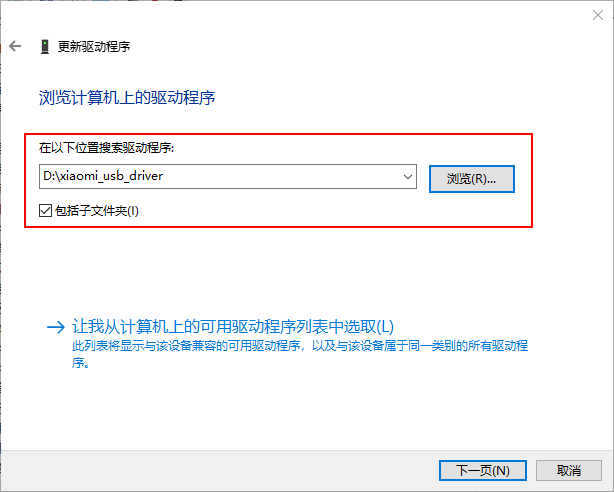 选择驱动程序文件夹 选择驱动程序文件夹
5. 至此,手机驱动就安装完成了。如果在安装过程中遇到问题,可尝试换个 USB 数据线再试,如果有 USB 集线器优先使用。 |
【本文地址】
公司简介
联系我们